Panduan Pengguna iPhone
- Panduan Pengguna iPhone
- Baru dalam iOS 13
- Model iPhone disokong
-
- Bangunkan dan buka kunci
- Laraskan kelantangan
- Tukar bunyi dan getaran
- Akses ciri daripada skrin Kunci
- Buka app pada skrin Utama
- Ambil gambar skrin atau rakaman skrin
- Tukar atau kunci orientasi skrin
- Tukar hias latar
- Jadikan item skrin lebih mudah dicapai
- Cari dengan iPhone
- Gunakan AirDrop untuk menghantar item
- Lakukan tindakan cepat
- Guna dan sesuaikan Pusat Kawalan
- Lihat dan susun Paparan Hari Ini
- Cas dan pantau bateri
- Ketahui makna ikon status
- Perjalanan dengan iPhone
-
- Kalkulator
- Kompas
-
- Lihat peta
- Cari tempat
- Lihat di sekeliling
- Tandakan tempat
- Dapatkan maklumat tentang tempat
- Kongsi tempat
- Simpan tempat kegemaran
- Cipta koleksi
- Dapatkan info trafik dan cuaca
- Dapatkan arah
- Ikuti arah pusingan demi pusingan
- Cari kereta anda
- Dapatkan kenderaan
- Ambil lawatan Flyover dalam Peta
- Bantu tingkatkan Peta
-
- Lihat foto dan video
- Edit foto dan video
- Edit Live Photos
- Edit foto mod Potret
- Susun foto dalam album
- Cari dalam Foto
- Kongsi foto dan video
- Lihat Memori
- Cari orang dalam Foto
- Layari foto mengikut lokasi
- Gunakan Foto iCloud
- Kongsi foto dengan Album Dikongsi iCloud
- Gunakan Strim Foto Saya
- Import foto dan video
- Cetak foto
- Pintasan
- Saham
- Petua
- Cuaca
-
- Kongsi sambungan Internet anda
- Benarkan panggilan telefon pada iPad, iPod touch atau Mac anda
- Serahkan tugas antara iPhone dan Mac anda
- Potong, salin dan tampal antara iPhone dan Mac anda
- Sambungkan iPhone dan komputer anda menggunakan USB
- Selaraskan iPhone dengan komputer anda
- Pindahkan fail antara iPhone dan komputer anda
-
- Pengenalan kepada CarPlay
- Sambung ke CarPlay
- Gunakan Siri
- Gunakan kawalan terbina dalam kereta anda
- Dapatkan arah pusingan demi pusingan
- Tukar paparan peta
- Buat panggilan telefon
- Main muzik
- Lihat kalendar anda
- Hantar dan terima mesej teks
- Mainkan podcast
- Mainkan buku audio
- Dengar cerita berita
- Kawal rumah anda
- Gunakan app lain dengan CarPlay
- Susun semula ikon pada Utama CarPlay
- Tukar Seting dalam CarPlay
-
-
- Mulakan semula iPhone
- Mula semula paksa iPhone
- Kemas kini iOS
- Sandarkan iPhone
- Kembalikan seting iPhone kepada lalai
- Pulihkan semua kandungan daripada sandaran
- Pulihkan pembelian dan item dipadamkan
- Jual atau berikan iPhone anda
- Padam semua kandungan dan seting
- Pulihkan iPhone kepada seting kilang
- Pasang atau keluarkan profil konfigurasi
-
- Bermula dengan ciri kebolehcapaian
-
-
- Aktifkan dan berlatih menggunakan VoiceOver
- Tukar seting VoiceOver anda
- Pelajari gerak isyarat VoiceOver
- Kendalikan iPhone menggunakan gerak isyarat VoiceOver
- Kawal VoiceOver menggunakan rotor
- Gunakan papan kekunci atas skrin
- Tulis dengan jari anda
- Gunakan VoiceOver dengan Magic Keyboard
- Taipkan braille atas skrin menggunakan VoiceOver
- Gunakan paparan braille
- Sesuaikan gerak isyarat dan pintasan papan kekunci
- Gunakan VoiceOver dengan peranti penuding
- Gunakan VoiceOver dalam app
- Zum
- Kanta Pembesar
- Paparan & Saiz Teks
- Pergerakan
- Kandungan Dituturkan
- Perihalan Audio
-
-
- Maklumat keselamatan penting
- Maklumat pengendalian penting
- Dapatkan maklumat tentang iPhone anda
- Lihat atau tukar seting selular
- Cari lebih sumber untuk perisian dan perkhidmatan
- Pernyataan pematuhan FCC
- Pernyataan pematuhan ISED Kanada
- Maklumat Jalur Ultra Lebar
- Maklumat Laser Kelas 1
- Apple dan persekitaran
- Maklumat pembuangan dan kitar semula
- Hak Cipta
Cari rakan dalam Cari pada iPhone
Gunakan app Cari ![]() untuk melihat lokasi rakan anda.
untuk melihat lokasi rakan anda.
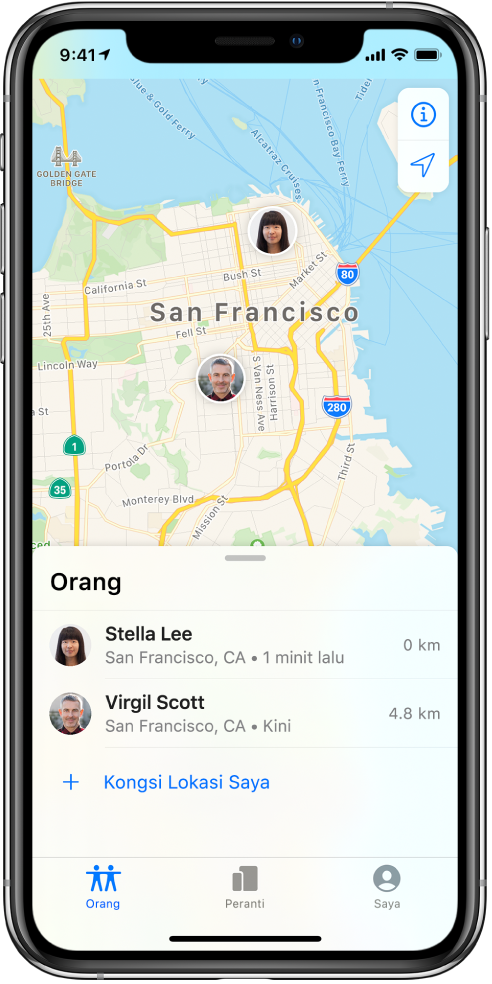
Lihat lokasi rakan
Dalam senarai Orang, ketik orang yang anda mahu cari.
Jika rakan anda boleh dicari: Mereka muncul pada peta jadi anda boleh lihat tempat mereka berada.
Jika rakan anda tidak boleh dicari: Anda akan melihat “Tiada lokasi ditemui” di bawah nama mereka.
Jika anda tidak mengikuti rakan anda: Anda akan melihat “Boleh melihat lokasi anda” di bawah nama mereka. Minta untuk mengikuti rakan untuk melihat lokasi mereka.
Anda juga boleh meminta Siri mencari rakan yang telah berkongsi lokasi mereka dengan anda.
Minta Siri. Sebutkan sesuatu seperti: “Di manakah Azim?” Ketahui cara meminta Siri.
Hubungi rakan
Dalam senarai Orang, ketik nama orang yang anda mahu hubungi.
Ketik Kenalan dan pilih cara anda mahu menghubungi rakan anda. Lihat Tambah dan gunakan maklumat kenalan pada iPhone.
Dapatkan arah ke rakan
Anda boleh mendapatkan arah ke lokasi semasa rakan dalam app Peta.
Dalam senarai Orang, ketik nama orang yang anda mahu dapatkan arah.
Ketik Arah untuk membuka Peta.
Ketik laluan untuk mendapatkan arah dari lokasi semasa anda ke lokasi rakan anda. Lihat Ikuti arah pusingan demi pusingan dalam Peta pada iPhone.
Setkan label untuk lokasi rakan
Anda boleh mengesetkan label untuk lokasi semasa rakan untuk menjadikannya lebih bermakna (seperti Rumah atau Kerja). Label kelihatan di bawah nama rakan anda apabila mereka berada di lokasi tersebut.
Dalam senarai Orang, ketik nama orang yang anda mahu setkan label lokasi.
Ketik Edit Nama Lokasi, kemudian pilih label.
Untuk menambah label baru, ketik Tambah Label Tersuai, masukkan nama, kemudian ketik Selesai.
Tandakan rakan kegemaran
Rakan kegemaran muncul di atas senarai Orang dan ditanda dengan bintang.
Dalam senarai Orang, ketik orang yang anda mahu tandakan sebagai kegemaran.
Lakukan salah satu daripada berikut:
Ketik nama orang, kemudian ketik Tambah [nama] ke Kegemaran.
Leret ke kiri merentas nama orang, kemudian ketik bintang.
Untuk mengeluarkan rakan daripada Kegemaran anda, leret ke kiri dan ketik bintang, atau ketik rakan, kemudian ketik Keluarkan [nama] daripada Kegemaran.